ArgoCD - Log into ArgoCD on OpenShift using the console

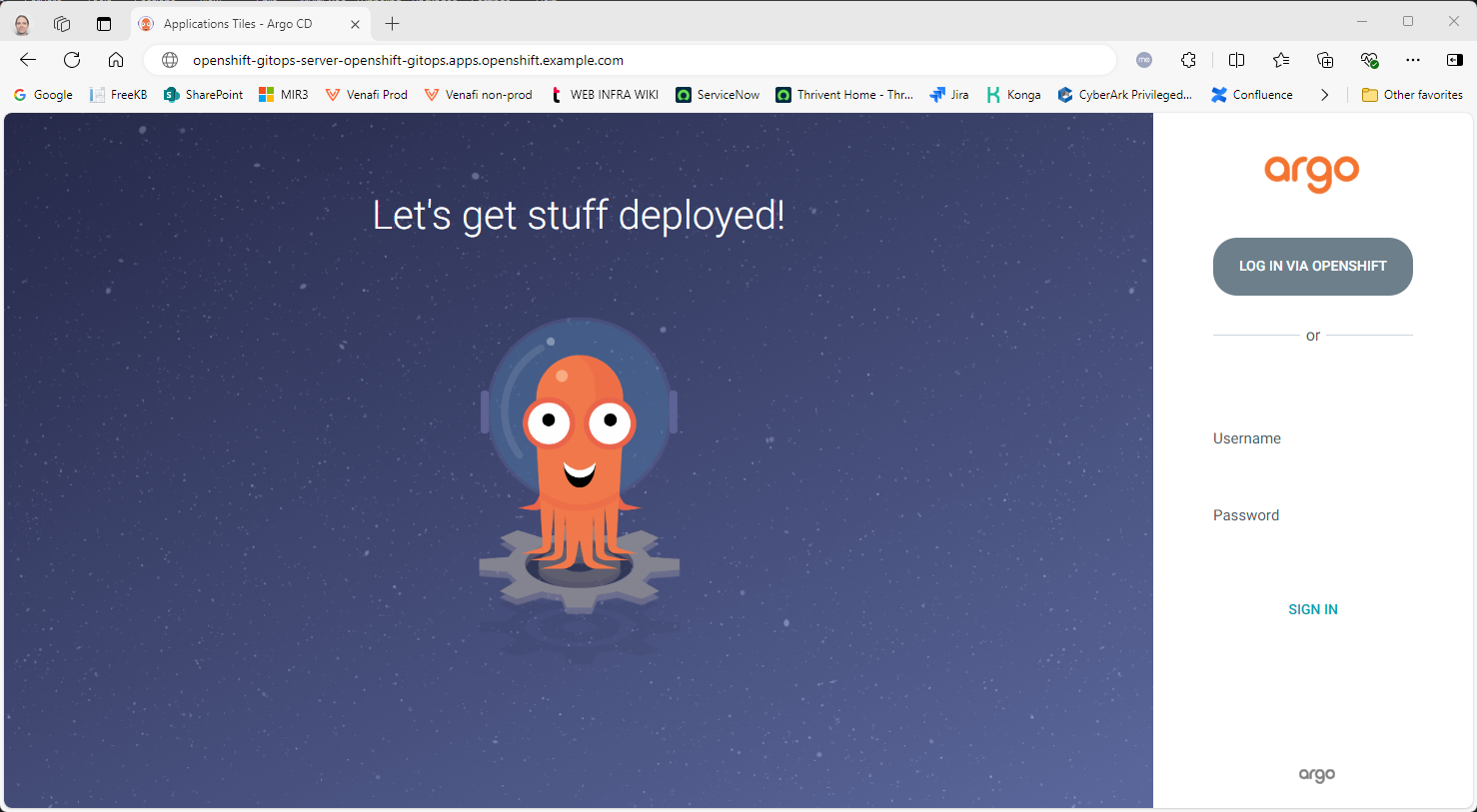
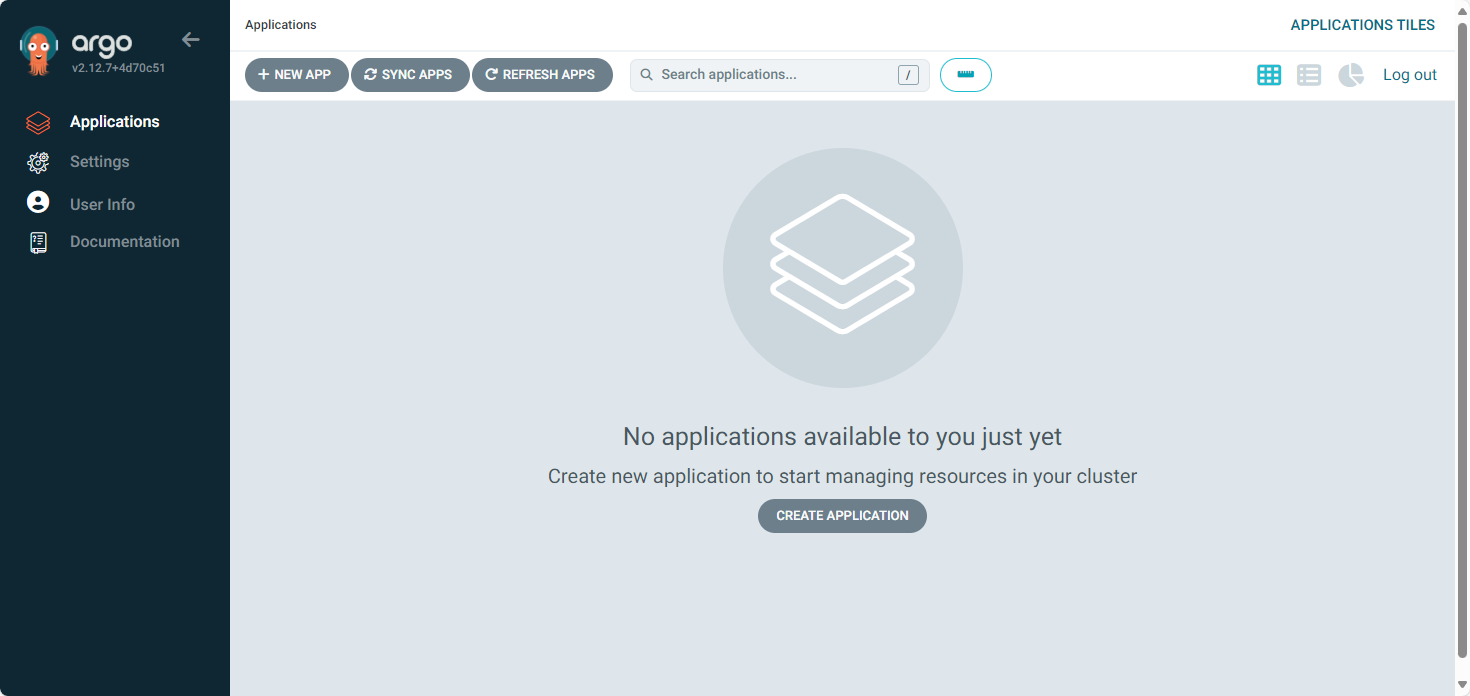

by
Jeremy Canfield |
Updated: November 25 2024
| ArgoCD articles
This assumes you have an ArgoCD server up and running. If not, check out my article FreeKB - OpenShift - Install Red Hat OpenShift GitOps Operator using the console (Argo CD).
You can.
- Log into ArgoCD using the CLI on OpenShift
- Log into ArgoCD on OpenShift using the console (this article)
You should see the Argo CD console.
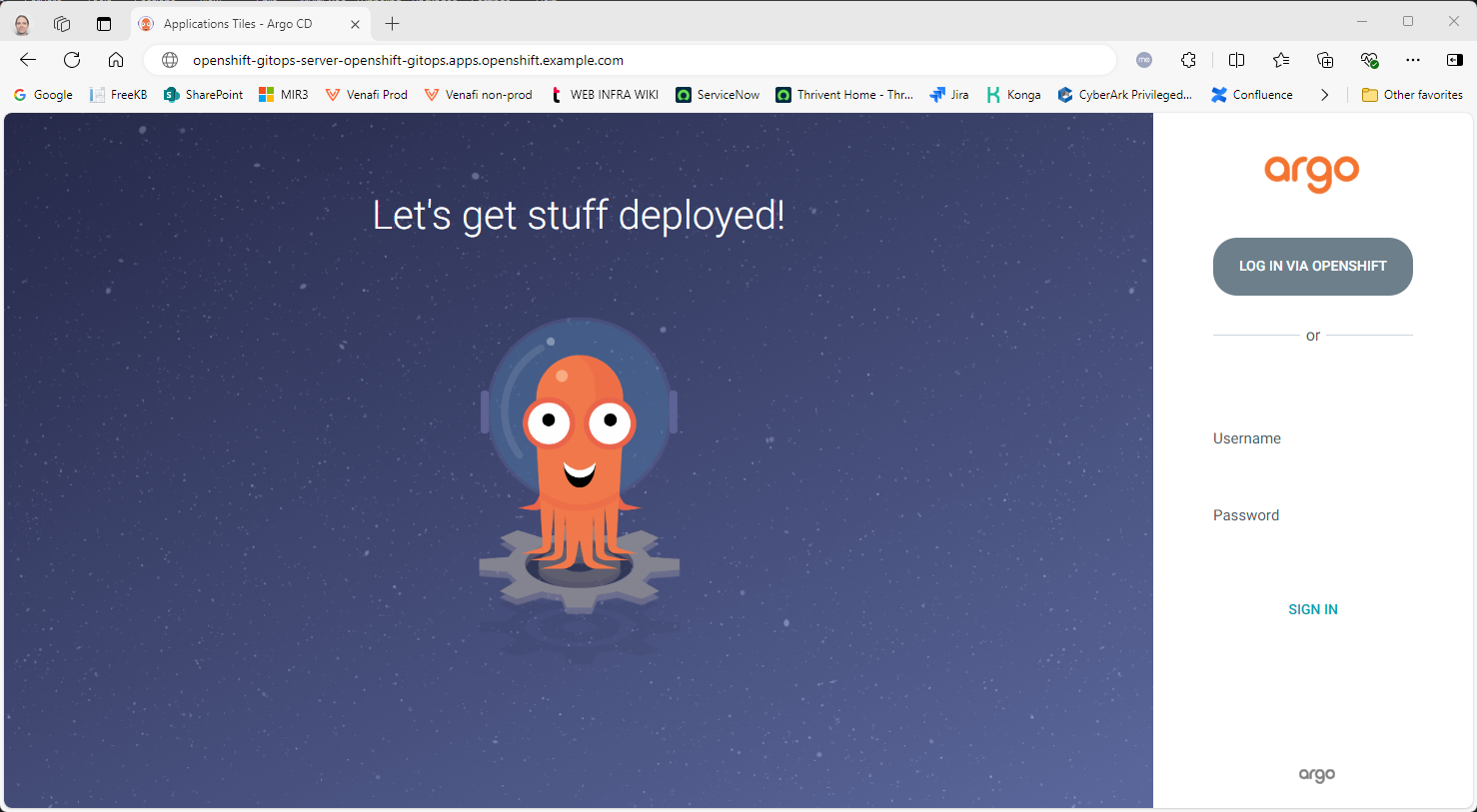
There should be a secret named openshift-gitops-cluster in the openshift-gitops namespace.
~]$ oc get secrets --namespace openshift-gitops
NAME TYPE DATA AGE
argo-rollouts-notification-secret Opaque 0 225d
argocd-deployer-dockercfg-dxscd kubernetes.io/dockercfg 1 225d
argocd-deployer-token kubernetes.io/service-account-token 4 225d
argocd-deployer-token-2fbwk kubernetes.io/service-account-token 4 225d
argocd-dex-server-token-h2txv kubernetes.io/service-account-token 4 9d
argocd-secret Opaque 6 9d
argocd-server-tls kubernetes.io/tls 2 9d
builder-dockercfg-8sgcq kubernetes.io/dockercfg 1 225d
builder-token-p9fv8 kubernetes.io/service-account-token 4 225d
cluster kubernetes.io/tls 2 9d
default-dockercfg-k6f85 kubernetes.io/dockercfg 1 225d
default-token-52gmd kubernetes.io/service-account-token 4 225d
deployer-dockercfg-k2m5h kubernetes.io/dockercfg 1 225d
deployer-token-qnwrx kubernetes.io/service-account-token 4 225d
gitops-service-cluster-dockercfg-nn6gr kubernetes.io/dockercfg 1 9d
gitops-service-cluster-token-mbtcs kubernetes.io/service-account-token 4 9d
openshift-gitops-applicationset-controller-dockercfg-ggmqg kubernetes.io/dockercfg 1 9d
openshift-gitops-applicationset-controller-token-6cm6s kubernetes.io/service-account-token 4 9d
openshift-gitops-argocd-application-co-800a41b5-dockercfg-kkqjh kubernetes.io/dockercfg 1 9d
openshift-gitops-argocd-application-co-e30e77a7-dockercfg-q4rwb kubernetes.io/dockercfg 1 9d
openshift-gitops-argocd-application-contro-800a41b5-token-4jnl8 kubernetes.io/service-account-token 4 9d
openshift-gitops-argocd-application-controller-dockercfg-6tns6 kubernetes.io/dockercfg 1 9d
openshift-gitops-argocd-application-controller-token-d7t4m kubernetes.io/service-account-token 4 9d
openshift-gitops-argocd-application-controller-view-token-chscf kubernetes.io/service-account-token 4 9d
openshift-gitops-argocd-dex-server-dockercfg-l8nft kubernetes.io/dockercfg 1 9d
openshift-gitops-argocd-dex-server-token-2ng7c kubernetes.io/service-account-token 4 9d
openshift-gitops-argocd-redis-dockercfg-twfvk kubernetes.io/dockercfg 1 9d
openshift-gitops-argocd-redis-ha-dockercfg-grh59 kubernetes.io/dockercfg 1 9d
openshift-gitops-argocd-redis-ha-token-r9hwn kubernetes.io/service-account-token 4 9d
openshift-gitops-argocd-redis-token-wpjgc kubernetes.io/service-account-token 4 9d
openshift-gitops-argocd-server-dockercfg-p6vj6 kubernetes.io/dockercfg 1 9d
openshift-gitops-argocd-server-token-tn46t kubernetes.io/service-account-token 4 9d
openshift-gitops-ca kubernetes.io/tls 3 9d
openshift-gitops-cluster Opaque 1 9d
openshift-gitops-redis-initial-password Opaque 2 9d
openshift-gitops-tls kubernetes.io/tls 2 9d
The secret should contain the base64 encoded admin password.
~]$ oc get secret openshift-gitops-cluster --namespace openshift-gitops --output json
{
"apiVersion": "v1",
"data": {
"admin.password": "TzNxSHhZNFNFdWdpZVFtWDV0SnB2a0c3TE5XY1JhVjA="
}
The base64 command can be used to decode the admin password. You can then sign into the Argo CD console with username admin and the decoded admin password. Or, you can log in with your OpenShift username and password.
~]$ oc get secret openshift-gitops-cluster --namespace openshift-gitops --output jsonpath="{.data.admin\.password}" | base64 --decode
O3qHxY4SEugieQmX5tJpvkG7LNWcRaV0
Once signed in, something like this should be displayed.
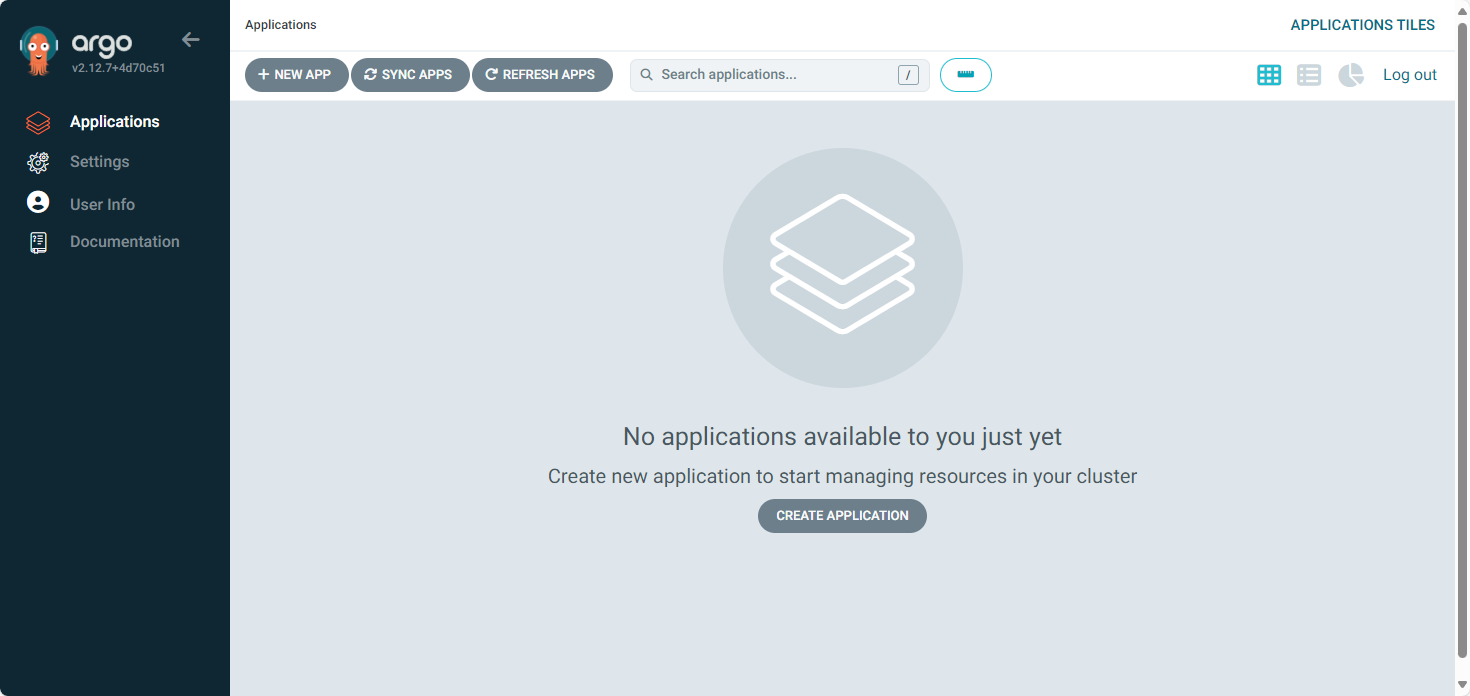
Did you find this article helpful?
If so, consider buying me a coffee over at 